Excel formula: Odstrani z desne strani besedila
Na splošno odstranite znake z leve strani besedila, včasih pa boste morda morali odstraniti desne, kako se lahko spoprimete s to težavo? Pravzaprav vam bo kombinacija funkcij LEFT in LEN za ustvarjanje formule naredila uslugo.
Splošna formula:
| LEFT(text,LEN(text)-n) |
Argumenti
| Filename: the text string or cell you want to remove from right. |
| N: the number of characters you want to remove from right of the text. |
Kako deluje ta formula
Tu sta dva stolpca, B3: C5, eden vsebuje besedila, drugi pa število znakov, ki jih morate odstraniti z desne strani besedila, uporabite spodnjo formulo v celici D3.
| =LEFT(B3,LEN(B3)-C3) |
Pritisnite Vnesite tipke in povlecite ročico za polnjenje od celice D3 do D5 za uporabo te formule.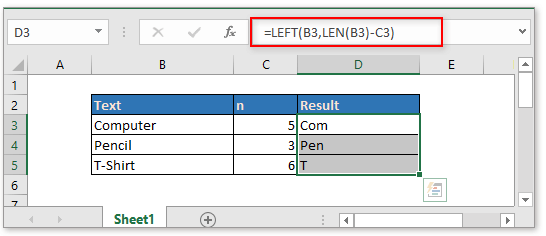
Izjava
LEN funkcija: LEN funkcija dobi število znakov besedila. Tu vrne dolžino celice B3.
LEFT funkcija: LEFT funkcija izvleče določeno število znakov z leve strani besedila. Tu bodo koraki za izračun formule prikazani kot
=LEFT(B3,8-5)
=LEFT(B3,3)
Opomba
Če je besedilo argumenta številčna vrednost, lahko dodate funkcijo VALUE na sprednji del formule, da rezultat spremenite v število.
| VALUE (LEFT(text,LEN(text)-n)) |
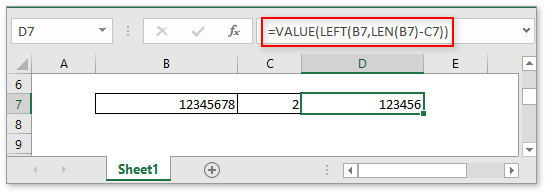
Vzorčna datoteka
 Kliknite za prenos vzorčne datoteke
Kliknite za prenos vzorčne datoteke
Relativne formule
- Poiščite najbolj pogosto besedilo z merili
V nekaterih primerih boste morda želeli najti besedilo, ki se najpogosteje pojavlja na podlagi merila v Excelu. Ta vadnica uvaja formulo matrike za obdelavo tega opravila in daje razlago o argumentih te formule. - Kombinirajte celice z vejicami
Tukaj je v tej vadnici nekaj formul za združevanje več celic v eno celico z vejico kot ločilo, kot je prikazano na sliki spodaj, in tudi razloženo, kako formule delujejo v Excelu - Naj bo besedilo enake dolžine
Če obstaja seznam besedil z različnimi dolžinami, lahko to besedilo naredite enako dolgo, tako da dodate končne znake, kot je prikazano na spodnji sliki zaslona. Tu ponuja formulo, ki združuje funkcije LEN in REPT za obdelavo v Excelu. - Preverite, ali celica vsebuje številko
Včasih boste morda želeli preveriti, ali celica vsebuje številske znake. Ta vadnica vsebuje formulo, ki vrne TRUE, če celica vsebuje število, FALSE, če celica ne vsebuje številke.
Najboljša orodja za pisarniško produktivnost
Kutools za Excel - vam pomaga izstopati iz množice
Kutools za Excel se ponaša z več kot 300 funkcijami, Zagotavljanje, da je vse, kar potrebujete, le en klik stran ...

Kartica Office - omogočite branje in urejanje z zavihki v programu Microsoft Office (vključite Excel)
- Eno sekundo za preklop med desetinami odprtih dokumentov!
- Vsak dan zmanjšajte na stotine klikov z miško, poslovite se od roke miške.
- Poveča vašo produktivnost za 50% pri ogledu in urejanju več dokumentov.
- Prinaša učinkovite zavihke v Office (vključno z Excelom), tako kot Chrome, Edge in Firefox.
